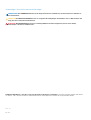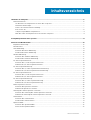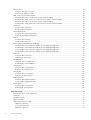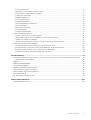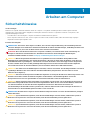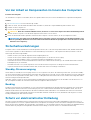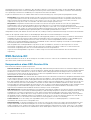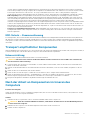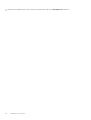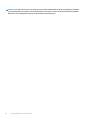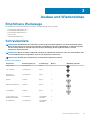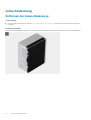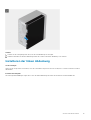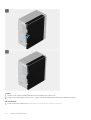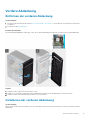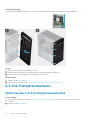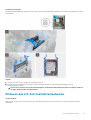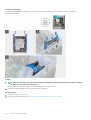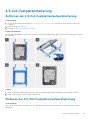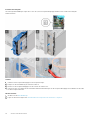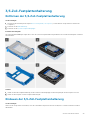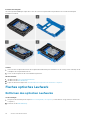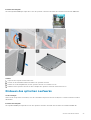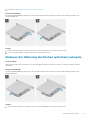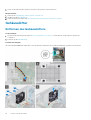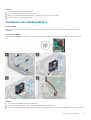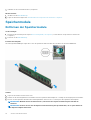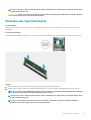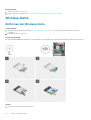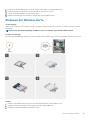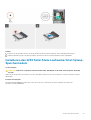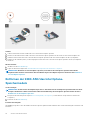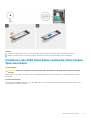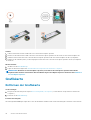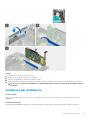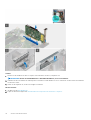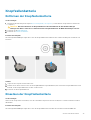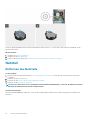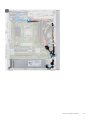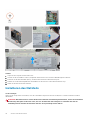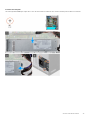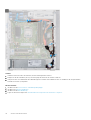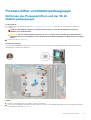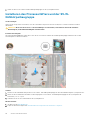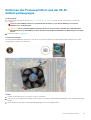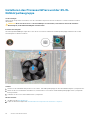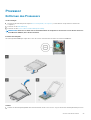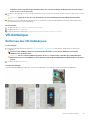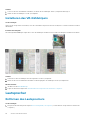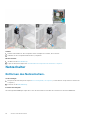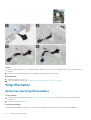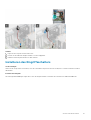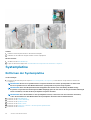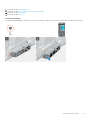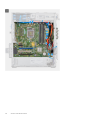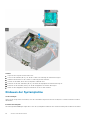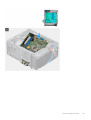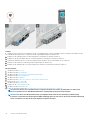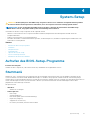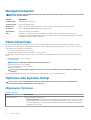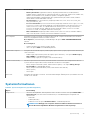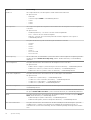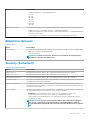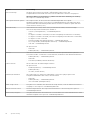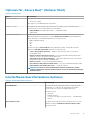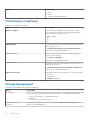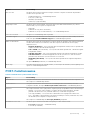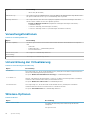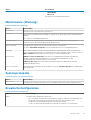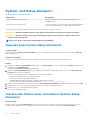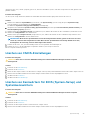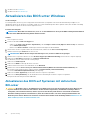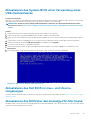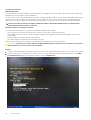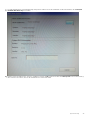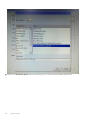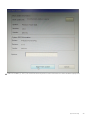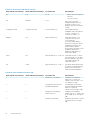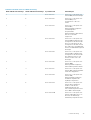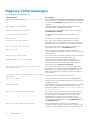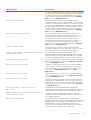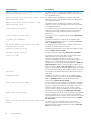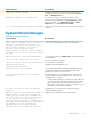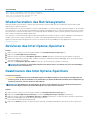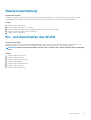OptiPlex 7071-Tower
Service-Handbuch
Vorschriftenmodell: D28M
Vorschriftentyp: D28M001

Anmerkungen, Vorsichtshinweise und Warnungen
ANMERKUNG: Eine ANMERKUNG macht auf wichtige Informationen aufmerksam, mit denen Sie Ihr Produkt besser
einsetzen können.
VORSICHT: Ein VORSICHTSHINWEIS warnt vor möglichen Beschädigungen der Hardware oder vor Datenverlust und
zeigt, wie diese vermieden werden können.
WARNUNG: Mit WARNUNG wird auf eine potenziell gefährliche Situation hingewiesen, die zu Sachschäden,
Verletzungen oder zum Tod führen kann.
© 2019 bis 2020 Dell Inc. oder ihre Tochtergesellschaften. Alle Rechte vorbehalten. Dell, EMC und andere Marken sind Marken
von Dell Inc. oder Tochterunternehmen. Andere Markennamen sind möglicherweise Marken der entsprechenden Inhaber.
2020 - 03
Rev. A01

1 Arbeiten am Computer.................................................................................................................. 6
Sicherheitshinweise...............................................................................................................................................................6
Vor der Arbeit an Komponenten im Innern des Computers....................................................................................... 7
Sicherheitsvorkehrungen................................................................................................................................................ 7
Schutz vor elektrostatischer Entladung........................................................................................................................7
ESD-Service-Kit...............................................................................................................................................................8
Transport empfindlicher Komponenten........................................................................................................................ 9
Nach der Arbeit an Komponenten im Inneren des Computers.................................................................................. 9
2 Hauptkomponenten Ihres Systems................................................................................................11
3 Ausbau und Wiedereinbau............................................................................................................13
Empfohlene Werkzeuge...................................................................................................................................................... 13
Schraubenliste...................................................................................................................................................................... 13
Linke Abdeckung.................................................................................................................................................................. 14
Entfernen der linken Abdeckung.................................................................................................................................. 14
Installieren der linken Abdeckung................................................................................................................................. 15
Vordere Abdeckung............................................................................................................................................................. 17
Entfernen der vorderen Abdeckung.............................................................................................................................17
Installieren der vorderen Abdeckung............................................................................................................................17
2,5-Zoll-Festplattenlaufwerk.............................................................................................................................................. 18
Entfernen des 2,5-Zoll-Festplattenlaufwerks.............................................................................................................18
Einbauen des 2,5-Zoll-Festplattenlaufwerks.............................................................................................................. 19
2,5-Zoll-Festplattenhalterung.............................................................................................................................................21
Entfernen der 2,5-Zoll-Festplattenlaufwerkhalterung...............................................................................................21
Einbauen der 2,5-Zoll-Festplattenlaufwerkhalterung................................................................................................ 21
3,5-Zoll-Festplattenlaufwerk..............................................................................................................................................22
Entfernen des 3,5-Zoll-Festplattenlaufwerks............................................................................................................ 22
Einbauen des 3,5-Zoll-Festplattenlaufwerks..............................................................................................................23
3,5-Zoll-Festplattenhalterung............................................................................................................................................25
Entfernen der 3,5-Zoll-Festplattenhalterung.............................................................................................................25
Einbauen der 3,5-Zoll-Festplattenhalterung.............................................................................................................. 25
Flaches optisches Laufwerk...............................................................................................................................................26
Entfernen des optischen Laufwerks........................................................................................................................... 26
Einbauen des optischen Laufwerks............................................................................................................................. 27
Halterung des flachen optischen Laufwerks....................................................................................................................28
Entfernen der Halterung des flachen optischen Laufwerks.....................................................................................28
Einbauen der Halterung des flachen optischen Laufwerks......................................................................................29
Gehäuselüfter.......................................................................................................................................................................30
Entfernen des Gehäuselüfters..................................................................................................................................... 30
Installieren des Gehäuselüfters.....................................................................................................................................31
Speichermodule................................................................................................................................................................... 32
Entfernen der Speichermodule.................................................................................................................................... 32
Einsetzen der Speichermodule.....................................................................................................................................33
Inhaltsverzeichnis
Inhaltsverzeichnis 3

Wireless-Karte......................................................................................................................................................................34
Entfernen der Wireless-Karte...................................................................................................................................... 34
Einbauen der Wireless-Karte........................................................................................................................................35
Solid-State-Laufwerk/Intel Optane.................................................................................................................................. 36
Entfernen der 2230-SSD/des Intel Optane-Speichermoduls..................................................................................36
Installieren des 2230 Solid-State-Laufwerks/Intel Optane-Speichermoduls.........................................................37
Entfernen der 2280-SSD/des Intel Optane-Speichermoduls..................................................................................38
Installieren des 2280 Solid-State-Laufwerks/Intel Optane-Speichermoduls........................................................ 39
Grafikkarte............................................................................................................................................................................40
Entfernen der Grafikkarte............................................................................................................................................ 40
Installieren der Grafikkarte............................................................................................................................................ 41
Knopfzellenbatterie............................................................................................................................................................. 43
Entfernen der Knopfzellenbatterie.............................................................................................................................. 43
Einsetzen der Knopfzellenbatterie...............................................................................................................................43
Netzteil..................................................................................................................................................................................44
Entfernen des Netzteils................................................................................................................................................ 44
Installieren des Netzteils............................................................................................................................................... 46
Prozessorlüfter und Kühlkörperbaugruppe...................................................................................................................... 49
Entfernen des Prozessorlüfters und der 95-W-Kühlkörperbaugruppe.................................................................. 49
Installieren des Prozessorlüfters und der 95-W-Kühlkörperbaugruppe................................................................. 50
Entfernen des Prozessorlüfters und der 65-W-Kühlkörperbaugruppe...................................................................51
Installieren des Prozessorlüfters und der 65-W-Kühlkörperbaugruppe................................................................. 52
Prozessor..............................................................................................................................................................................53
Entfernen des Prozessors............................................................................................................................................ 53
Einbauen des Prozessors..............................................................................................................................................54
VR-Kühlkörper..................................................................................................................................................................... 55
Entfernen des VR-Kühlkörpers....................................................................................................................................55
Installieren des VR-Kühlkörpers...................................................................................................................................56
Lautsprecher........................................................................................................................................................................56
Entfernen des Lautsprechers...................................................................................................................................... 56
Einbauen des Lautsprechers........................................................................................................................................ 57
Netzschalter.........................................................................................................................................................................58
Entfernen des Netzschalters....................................................................................................................................... 58
Einbauen des Netzschalters.........................................................................................................................................59
Eingriffschalter.....................................................................................................................................................................60
Entfernen des Eingriffsschalters................................................................................................................................. 60
Installieren des Eingriffsschalters................................................................................................................................. 61
Systemplatine.......................................................................................................................................................................62
Entfernen der Systemplatine....................................................................................................................................... 62
Einbauen der Systemplatine.........................................................................................................................................66
4 System-Setup............................................................................................................................ 71
Aufrufen des BIOS-Setup-Programms..............................................................................................................................71
Startmenü..............................................................................................................................................................................71
Navigationstasten................................................................................................................................................................72
Startreihenfolge................................................................................................................................................................... 72
Optionen des System-Setup..............................................................................................................................................72
Allgemeine Optionen......................................................................................................................................................72
Systeminformationen.................................................................................................................................................... 73
Bildschirm Optionen...................................................................................................................................................... 75
4
Inhaltsverzeichnis

Security (Sicherheit)..................................................................................................................................................... 75
Optionen für „Secure Boot“ (Sicherer Start).............................................................................................................77
Intel Software Guard Extensions-Optionen................................................................................................................77
Performance (Leistung)................................................................................................................................................78
Energiemanagement......................................................................................................................................................78
POST-Funktionsweise...................................................................................................................................................79
Verwaltungsfunktionen.................................................................................................................................................80
Unterstützung der Virtualisierung............................................................................................................................... 80
Wireless-Optionen.........................................................................................................................................................80
Maintenance (Wartung)................................................................................................................................................81
Systemprotokolle............................................................................................................................................................81
Erweiterte Konfiguration............................................................................................................................................... 81
System- und Setup-Kennwort...........................................................................................................................................82
Zuweisen eines System-Setup-Kennworts................................................................................................................82
Löschen oder Ändern eines vorhandenen System-Setup-Kennworts................................................................... 82
Löschen von CMOS-Einstellungen..............................................................................................................................83
Löschen von Kennwörtern für BIOS (System-Setup) und Systemkennwörtern..................................................83
Aktualisieren des BIOS unter Windows............................................................................................................................ 84
Aktualisieren des BIOS auf Systemen mit aktiviertem BitLocker............................................................................84
Aktualisieren des System-BIOS unter Verwendung eines USB-Flashlaufwerks................................................... 85
Aktualisieren des Dell BIOS in Linux- und Ubuntu-Umgebungen............................................................................ 85
Aktualisieren des BIOS über das einmalige F12-Startmenü......................................................................................85
5 Fehlerbehebung..........................................................................................................................91
Enhanced Pre-boot System Assessment (ePSA, Erweiterte Systemtests vor Hochfahren des Computers)........91
Ausführen der ePSA-Diagnose.....................................................................................................................................91
Diagnose................................................................................................................................................................................91
Diagnose-Fehlermeldungen................................................................................................................................................94
Systemfehlermeldungen..................................................................................................................................................... 97
Wiederherstellen des Betriebssystems.............................................................................................................................98
Aktivieren des Intel Optane-Speichers............................................................................................................................. 98
Deaktivieren des Intel Optane-Speichers.........................................................................................................................98
Reststromentladung............................................................................................................................................................99
Ein- und Ausschalten des WLAN.......................................................................................................................................99
6 Wie Sie Hilfe bekommen............................................................................................................ 100
Kontaktaufnahme mit Dell................................................................................................................................................ 100
Inhaltsverzeichnis
5

Arbeiten am Computer
Sicherheitshinweise
Voraussetzungen
Beachten Sie folgende Sicherheitsrichtlinien, damit Ihr Computer vor möglichen Schäden geschützt und Ihre eigene Sicherheit
sichergestellt ist. Wenn nicht anders angegeben, wird bei jedem in diesem Dokument vorgestellten Verfahren vorausgesetzt, dass
folgende Bedingungen zutreffen:
• Sie haben die im Lieferumfang des Computers enthaltenen Sicherheitshinweise gelesen.
• Eine Komponente kann ersetzt oder, wenn sie separat erworben wurde, installiert werden, indem der Entfernungsvorgang in
umgekehrter Reihenfolge ausgeführt wird.
Info über diese Aufgabe
ANMERKUNG: Trennen Sie den Computer vom Netz, bevor Sie die Computerabdeckung oder Verkleidungselemente
entfernen. Bringen Sie nach Abschluss der Arbeiten innerhalb des Tablets alle Abdeckungen, Verkleidungselemente und
Schrauben wieder an, bevor Sie das Gerät erneut an das Stromnetz anschließen.
WARNUNG: Bevor Sie Arbeiten im Inneren des Computers ausführen, lesen Sie zunächst die im Lieferumfang des
Computers enthaltenen Sicherheitshinweise. Zusätzliche Informationen zur bestmöglichen Einhaltung der
Sicherheitsrichtlinien finden Sie auf der Homepage zur Einhaltung behördlicher Auflagen.
VORSICHT: Manche Reparaturarbeiten dürfen nur von qualifizierten Servicetechnikern durchgeführt werden.
Maßnahmen zur Fehlerbehebung oder einfache Reparaturen sollten Sie nur dann selbst durchführen, wenn dies laut
Produktdokumentation genehmigt ist, oder wenn Sie vom Team des Online- oder Telefonsupports dazu aufgefordert
werden. Schäden durch nicht von Dell genehmigte Wartungsversuche werden nicht durch die Garantie abgedeckt.
Lesen und beachten Sie die Sicherheitshinweise, die Sie zusammen mit Ihrem Produkt erhalten haben.
VORSICHT: Um elektrostatische Entladungen zu vermeiden, erden Sie sich mittels eines Erdungsarmbandes oder durch
regelmäßiges Berühren einer nicht lackierten metallenen Oberfläche (beispielsweise eines Anschlusses auf der
Rückseite des Computers).
VORSICHT: Gehen Sie mit Komponenten und Erweiterungskarten vorsichtig um. Berühren Sie keine Komponenten oder
Kontakte auf der Karte. Halten Sie die Karte möglichst an ihren Kanten oder dem Montageblech. Fassen Sie
Komponenten wie Prozessoren grundsätzlich an den Kanten und niemals an den Kontaktstiften an.
VORSICHT: Ziehen Sie beim Trennen eines Kabels vom Computer nur am Stecker oder an der Zuglasche und nicht am
Kabel selbst. Einige Kabel haben Stecker mit Sicherungsklammern. Wenn Sie ein solches Kabel abziehen, drücken Sie
vor dem Herausziehen des Steckers die Sicherungsklammern nach innen. Ziehen Sie beim Trennen von
Steckverbindungen die Anschlüsse immer gerade heraus, damit Sie keine Anschlussstifte verbiegen. Richten Sie vor
dem Herstellen von Steckverbindungen die Anschlüsse stets korrekt aus.
ANMERKUNG: Die Farbe Ihres Computers und bestimmter Komponenten kann von den in diesem Dokument gezeigten
Farben abweichen.
VORSICHT: System wird heruntergefahren, wenn die Seitenabdeckungen entfernt werden, während das System in
Betrieb ist. Das System lässt sich nicht einschalten, wenn die Seitenabdeckung nicht angebracht ist.
VORSICHT: System wird heruntergefahren, wenn die Seitenabdeckungen entfernt werden, während das System in
Betrieb ist. Das System lässt sich nicht einschalten, wenn die Seitenabdeckung nicht angebracht ist.
VORSICHT: System wird heruntergefahren, wenn die Seitenabdeckungen entfernt werden, während das System in
Betrieb ist. Das System lässt sich nicht einschalten, wenn die Seitenabdeckung nicht angebracht ist.
1
6 Arbeiten am Computer

Vor der Arbeit an Komponenten im Innern des Computers
Info über diese Aufgabe
Um Schäden am Computer zu vermeiden, führen Sie folgende Schritte aus, bevor Sie mit den Arbeiten im Computerinneren beginnen.
Schritte
1. Die Sicherheitshinweise müssen strikt befolgt werden.
2. Stellen Sie sicher, dass die Arbeitsoberfläche eben und sauber ist, damit die Computerabdeckung nicht zerkratzt wird.
3. Schalten Sie den Computer aus.
4. Trennen Sie alle Netzwerkkabel vom Computer.
VORSICHT: Wenn Sie ein Netzwerkkabel trennen, ziehen Sie es zuerst am Computer und dann am Netzwerkgerät ab.
5. Trennen Sie Ihren Computer sowie alle daran angeschlossenen Geräte vom Stromnetz.
6. Halten Sie den Betriebsschalter gedrückt, während Sie den Computer vom Netz trennen, um die Systemplatine zu erden.
ANMERKUNG: Um elektrostatische Entladungen zu vermeiden, erden Sie sich mittels eines Erdungsarmbandes oder
durch regelmäßiges Berühren einer nicht lackierten metallenen Oberfläche (beispielsweise eines Anschlusses auf der
Rückseite des Computers).
Sicherheitsvorkehrungen
Im Kapitel zu den Vorsichtsmaßnahmen werden die primären Schritte, die vor der Demontage durchzuführen sind, detailliert beschrieben.
Lesen Sie die folgenden Vorsichtsmaßnahmen vor der Durchführung von Installations- oder Reparaturverfahren, bei denen es sich um
Demontage oder Neumontage handelt:
• Schalten Sie das System und alle angeschlossenen Peripheriegeräte aus.
• Trennen Sie das System und alle angeschlossenen Peripheriegeräte von der Netzstromversorgung.
• Trennen Sie alle Netzwerkkabel, Telefon- und Telekommunikationsverbindungen vom System.
• Verwenden Sie ein ESD-Service-Kit beim Arbeiten im Inneren eines TabletsNotebooksDesktops, um Schäden durch elektrostatische
Entladungen (ESD) zu vermeiden.
• Nach dem Entfernen von Systemkomponenten setzen Sie die entfernte Komponente vorsichtig auf eine antistatische Matte.
• Tragen Sie Schuhe mit nicht leitenden Gummisohlen, um das Risiko eines Stromschlags zu reduzieren.
Standby-Stromversorgung
Dell-Produkte mit Standby-Stromversorgung müssen vom Strom getrennt sein, bevor das Gehäuse geöffnet wird. Systeme mit Standby-
Stromversorgung werden im ausgeschalteten Zustand mit einer minimalen Stromzufuhr versorgt. Durch die interne Stromversorgung kann
das System remote eingeschaltet werden (Wake on LAN), vorübergehend in einen Ruhemodus versetzt werden und verfügt über andere
erweiterte Energieverwaltungsfunktionen.
Nach dem Trennen von der Stromversorgung und dem Gedrückthalten des Betriebsschalters für 15 Sekunden sollte der Reststrom von
der Systemplatine entladen sein. Entfernen Sie den Akku aus tragbaren TabletsNotebooks
Bonding
Bonding ist eine Methode zum Anschließen von zwei oder mehreren Erdungsleitern an dieselbe elektrische Spannung. Dies erfolgt durch
die Nutzung eines Field Service Electrostatic Discharge (ESD)-Kits. Stellen Sie beim Anschließen eines Bonddrahts sicher, dass er mit
blankem Metall und nicht mit einer lackierten oder nicht metallischen Fläche verbunden ist. Das Armband sollte sicher sitzen und sich in
vollem Kontakt mit Ihrer Haut befinden. Entfernen Sie außerdem sämtlichen Schmuck wie Uhren, Armbänder oder Ringe, bevor Sie die
Bonding-Verbindung mit dem Geräte herstellen.
Schutz vor elektrostatischer Entladung
Die elektrostatische Entladung ist beim Umgang mit elektronischen Komponenten, insbesondere empfindlichen Komponenten wie z. B.
Erweiterungskarten, Prozessoren, Speicher-DIMMs und Systemplatinen, ein wichtiges Thema. Sehr leichte Ladungen können Schaltkreise
bereits auf eine Weise schädigen, die eventuell nicht offensichtlich ist (z. B. zeitweilige Probleme oder eine verkürzte Produktlebensdauer).
Da die Branche auf geringeren Leistungsbedarf und höhere Dichte drängt, ist der ESD-Schutz von zunehmender Bedeutung.
Arbeiten am Computer
7

Aufgrund der höheren Dichte von Halbleitern, die in aktuellen Produkten von Dell verwendet werden, ist die Empfindlichkeit gegenüber
Beschädigungen durch elektrostatische Entladungen inzwischen größer als bei früheren Dell-Produkten. Aus diesem Grund sind einige
zuvor genehmigte Verfahren zur Handhabung von Komponenten nicht mehr anwendbar.
Es gibt zwei anerkannte Arten von Schäden durch elektrostatische Entladung (ESD): katastrophale und gelegentliche Ausfälle.
• Katastrophal: Katastrophale Ausfälle machen etwa 20 Prozent der ESD-bezogenen Ausfälle aus. Der Schaden verursacht einen
sofortigen und kompletten Verlust der Gerätefunktion. Ein Beispiel eines katastrophalen Ausfalls ist ein Speicher-DIMM, das einen
elektrostatischen Schock erhalten hat und sofort das Symptom „No POST/No Video“ (Kein POST/Kein Video) mit einem
Signaltoncode erzeugt, der im Falle von fehlendem oder nicht funktionsfähigem Speicher ertönt.
• Gelegentlich: Gelegentliche Ausfälle machen etwa 80 Prozent der ESD-bezogenen Ausfälle aus. Die hohe Rate gelegentlicher
Ausfälle bedeutet, dass auftretende Schäden in den meisten Fällen nicht sofort zu erkennen sind. Das DIMM erhält einen
elektrostatischen Schock, aber die Ablaufverfolgung erfolgt nur langsam, sodass nicht sofort ausgehende Symptome im Bezug auf die
Beschädigung erzeugt werden. Die Verlangsamung der Ablaufverfolgung kann Wochen oder Monate andauern und kann in der
Zwischenzeit zur Verschlechterung der Speicherintegrität, zu zeitweiligen Speicherfehlern usw. führen.
Gelegentliche Ausfälle (auch bekannt als latente Ausfälle oder „walking wounded“) sind deutlich schwieriger zu erkennen und zu beheben.
Führen Sie die folgenden Schritte durch, um Beschädigungen durch elektrostatische Entladungen zu vermeiden:
• Verwenden Sie ein kabelgebundenes ESD-Armband, das ordnungsgemäß geerdet ist. Die Verwendung von drahtlosen antistatischen
Armbändern ist nicht mehr zulässig; sie bieten keinen ausreichenden Schutz. Das Berühren des Gehäuses vor der Handhabung von
Komponenten bietet keinen angemessenen ESD-Schutz auf Teilen mit erhöhter Empfindlichkeit auf ESD-Schäden.
• Arbeiten Sie mit statikempfindlichen Komponenten ausschließlich in einer statikfreien Umgebung. Verwenden Sie nach Möglichkeit
antistatische Bodenmatten und Werkbankunterlagen.
• Beim Auspacken einer statikempfindlichen Komponente aus dem Versandkarton, entfernen Sie die Komponente erst aus der
antistatischen Verpackung, wenn Sie bereit sind, die Komponente tatsächlich zu installieren. Stellen Sie vor dem Entfernen der
antistatischen Verpackung sicher, dass Sie statische Elektrizität aus Ihrem Körper ableiten.
• Legen Sie eine statikempfindliche Komponente vor deren Transport in einen antistatischen Behälter oder eine antistatische
Verpackung.
ESD-Service-Kit
Das nicht kontrollierte Service-Kit ist das am häufigsten verwendete Service-Kit. Jedes Service-Kit beinhaltet drei Hauptkomponenten:
antistatische Matte, Armband, und Bonddraht.
Komponenten eines ESD-Service-Kits
ESD-Service-Kits enthalten folgende Komponenten:
• Antistatische Matte: Die antistatische Matte ist ableitfähig. Während Wartungsverfahren können Sie Teile darauf ablegen. Wenn Sie
mit einer antistatischen Matte arbeiten, sollte Ihr Armband fest angelegt und der Bonddraht mit der Matte und mit sämtlichen blanken
Metallteilen im System verbunden sein, an denen Sie arbeiten. Nach ordnungsgemäßer Bereitstellung können Ersatzteile aus dem
ESD-Beutel entnommen und auf der Matte platziert werden. ESD-empfindliche Elemente sind sicher geschützt – in Ihrer Hand, auf
der ESD-Matte, im System oder innerhalb des Beutels.
• Armband und Bonddraht: Das Armband und der Bonddraht können entweder direkt zwischen Ihrem Handgelenk und blankem Metall
auf der Hardware befestigt werden, falls die ESD-Matte nicht erforderlich ist, oder mit der antistatischen Matte verbunden werden,
sodass Hardware geschützt wird, die vorübergehend auf der Matte platziert wird. Die physische Verbindung zwischen dem Armband
bzw. dem Bonddraht und Ihrer Haut, der ESD-Matte und der Hardware wird als Bonding bezeichnet. Verwenden Sie nur Service-Kits
mit einem Armband, einer Matte und Bonddraht. Verwenden Sie niemals kabellose Armbänder. Bedenken Sie immer, dass bei den
internen Kabeln eines Erdungsarmbands die Gefahr besteht, dass sie durch normale Abnutzung beschädigt werden, und daher müssen
Sie regelmäßig mit einem Armbandtester geprüft werden, um versehentliche ESD-Hardwareschäden zu vermeiden. Es wird
empfohlen, das Armband und den Bonddraht mindestens einmal pro Woche zu überprüfen.
• ESD Armbandtester: Die Kabel innerhalb eines ESD-Armbands sind anfällig für Schäden im Laufe der Zeit. Bei der Verwendung eines
nicht kontrollierten Kits sollten Sie das Armband regelmäßig vor jeder Wartungsanfrage bzw. mindestens einmal pro Woche testen. Ein
Armbandtester ist für diese Zwecke die beste Lösung. Wenn Sie keinen eigenen Armbandtester besitzen, fragen Sie bei Ihrem
regionalen Büro nach, ob dieses über einen verfügt. Stecken Sie für den Test den Bonddraht des Armbands in den Tester (während
das Armband an Ihrem Handgelenk angelegt ist) und drücken Sie die Taste zum Testen. Eine grüne LED leuchtet auf, wenn der Test
erfolgreich war. Eine rote LED leuchtet auf und ein Alarmton wird ausgegeben, wenn der Test fehlschlägt.
• Isolatorelemente: Es ist sehr wichtig, ESD-empfindliche Geräte, wie z. B. Kunststoff-Kühlkörpergehäuse, von internen Teilen
fernzuhalten, die Isolatoren und oft stark geladen sind.
• Arbeitsumgebung: Vor der Bereitstellung des ESD-Service-Kits sollten Sie die Situation am Standort des Kunden überprüfen. Zum
Beispiel unterscheidet sich die Bereitstellung des Kits für eine Serverumgebung von der Bereitstellung für eine Desktop-PC- oder
mobile Umgebung. Server werden in der Regel in einem Rack innerhalb eines Rechenzentrums montiert. Desktop-PCs oder tragbare
Geräte befinden sich normalerweise auf Schreibtischen oder an Arbeitsplätzen. Achten Sie stets darauf, dass Sie über einen großen,
8
Arbeiten am Computer

offenen, ebenen und übersichtlichen Arbeitsbereich mit ausreichend Platz für die Bereitstellung des ESD-Kits und mit zusätzlichem
Platz für den jeweiligen Systemtyp verfügen, den Sie reparieren. Der Arbeitsbereich sollte zudem frei von Isolatoren sein, die zu einem
ESD-Ereignis führen können. Isolatoren wie z. B. Styropor und andere Kunststoffe sollten vor dem physischen Umgang mit
Hardwarekomponenten im Arbeitsbereich immer mit mindestens 12" bzw. 30 cm Abstand von empfindlichen Teilen platziert werden.
• ESD-Verpackung: Alle ESD-empfindlichen Geräte müssen in einer Schutzverpackung zur Vermeidung von elektrostatischer
Aufladung geliefert und empfangen werden. Antistatische Beutel aus Metall werden bevorzugt. Beschädigte Teile sollten Sie immer
unter Verwendung des gleichen ESD-Beutels und der gleichen ESD-Verpackung zurückschicken, die auch für den Versand des Teils
verwendet wurde. Der ESD-Beutel sollte zugefaltet und mit Klebeband verschlossen werden und Sie sollten dasselbe
Schaumstoffverpackungsmaterial verwenden, das in der Originalverpackung des neuen Teils genutzt wurde. ESD-empfindliche Geräte
sollten aus der Verpackung nur an einer ESD-geschützten Arbeitsfläche entnommen werden und Ersatzteile sollte nie auf dem ESD-
Beutel platziert werden, da nur die Innenseite des Beutels abgeschirmt ist. Legen Sie Teile immer in Ihre Hand, auf die ESD-Matte, ins
System oder in einen antistatischen Beutel.
• Transport von empfindlichen Komponenten: Wenn empfindliche ESD-Komponenten, wie z. B. Ersatzteile oder Teile, die an Dell
zurückgesendet werden sollen, transportiert werden, ist es äußerst wichtig, diese Teile für den sicheren Transport in antistatischen
Beuteln zu platzieren.
ESD-Schutz – Zusammenfassung
Es wird empfohlen, dass Servicetechniker das herkömmliche verkabelte ESD-Erdungsarmband und die antistatische Matte jederzeit bei
der Wartung von Dell Produkten verwenden. Darüber hinaus ist es äußerst wichtig, dass Techniker während der Wartung empfindliche
Teile separat von allen Isolatorteilen aufbewahren und dass sie einen antistatischen Beutel für den Transport empfindlicher Komponenten
verwenden.
Transport empfindlicher Komponenten
Wenn empfindliche ESD-Komponenten, wie z. B. Ersatzteile oder Teile, die an Dell zurückgesendet werden sollen, transportiert werden, ist
es äußerst wichtig, diese Teile für den sicheren Transport in antistatischen Beuteln zu platzieren.
Hebevorrichtung
Beachten Sie die folgenden Richtlinien beim Heben von schweren Geräten:
VORSICHT:
Heben Sie nicht schwerer als 50 Pfund. Bitten Sie immer weitere Personen um Hilfe oder verwenden Sie
eine mechanische Hebevorrichtung.
1. Sorgen Sie dafür, dass Sie einen fest Stand haben. Um einen stabilen Stand zu haben, stellen Sie die Füße etwas auseinander und
drehen Sie die Zehen nach außen.
2. Spannen Sie die Bauchmuskeln an. Die Bauchmuskulatur unterstützt den Rücken, wenn Sie etwas anheben, und gleicht so die Last
aus.
3. Heben Sie die Last mit den Beinen, nicht mit dem Rücken.
4. Halten Sie die Last nahe am Körper. Je näher die Last am Rücken ist, desto weniger wird Ihr Rücken belastet.
5. Halten Sie den Rücken immer aufrecht – unabhängig davon, ob Sie die Last anheben oder absetzen. Versuchen Sie, die Last nicht
durch Ihr eigenes Körpergewicht zu beschweren. Vermeiden Sie es, Ihren Körper oder Rücken zu verdrehen.
6. Befolgen Sie die gleichen Techniken in umgekehrter Reihenfolge zum Abstellen der Last.
Nach der Arbeit an Komponenten im Inneren des
Computers
Info über diese Aufgabe
Stellen Sie nach Abschluss von Aus- und Einbauvorgängen sicher, dass Sie zuerst sämtliche externen Geräte, Karten, Kabel usw. wieder
anschließen, bevor Sie den Computer einschalten.
Schritte
1. Schließen Sie die zuvor getrennten Telefon- und Netzwerkkabel wieder an den Computer an.
VORSICHT:
Wenn Sie ein Netzwerkkabel anschließen, verbinden Sie das Kabel zuerst mit dem Netzwerkgerät und
danach mit dem Computer.
2. Schließen Sie den Computer sowie alle daran angeschlossenen Geräte an das Stromnetz an.
3. Schalten Sie den Computer ein.
Arbeiten am Computer
9

4. Überprüfen Sie gegebenenfalls, ob der Computer einwandfrei läuft, indem Sie ePSA Diagnostics ausführen.
10 Arbeiten am Computer

Hauptkomponenten Ihres Systems
1. Linke Abdeckung
2. 3,5-Zoll-Festplattenlaufwerk
3. Flaches optisches Laufwerk
4. Prozessorlüfter und Kühlkörperbaugruppe
5. Prozessor
6. Arbeitsspeichermodul
7. Solid-State-Laufwerk/Intel Optane
8. Betriebsschalter
9. Systemplatine
10. Vordere I/O-Halterung
11. Vordere Abdeckung
12. Gehäuse
13. Gehäuselüfter
14. Lautsprecher
15. Eingriffschalter
16. Netzteil
17. 2,5-Zoll-Festplattenlaufwerk
2
Hauptkomponenten Ihres Systems 11

ANMERKUNG: Dell stellt eine Liste der Komponenten und ihrer Artikelnummern für die ursprüngliche erworbene
Systemkonfiguration bereit. Diese Teile sind gemäß den vom Kunden erworbenen Garantieleistungen verfügbar.
Wenden Sie sich bezüglich Kaufoptionen an Ihren Dell Vertriebsmitarbeiter.
12 Hauptkomponenten Ihres Systems

Ausbau und Wiedereinbau
Empfohlene Werkzeuge
Für die in diesem Dokument beschriebenen Verfahren sind folgende Werkzeuge erforderlich:
• Kreuzschlitzschraubendreher Nr. 0
• Kreuzschlitzschraubenzieher Nr. 1
• Kreuzschlitzschraubenzieher Nr. 2
• Kunststoffstift
• Sechskantschraubenzieher
Schraubenliste
ANMERKUNG: Beim Entfernen der Schrauben von einer Komponente wird empfohlen, sich den Schraubentyp und die
Menge der Schrauben zu notieren und die Schrauben anschließend in einer Box aufzubewahren. So wird sichergestellt,
dass die richtige Anzahl der Schrauben und der richtige Schraubentyp wieder angebracht werden, wenn die
Komponente ausgetauscht wird.
ANMERKUNG: Manche Computer verfügen über magnetische Oberflächen. Stellen Sie sicher, dass die Schrauben nicht
an solchen Oberflächen befestigt bleiben, wenn Sie eine Komponente austauschen.
ANMERKUNG: Die Farbe der Schraube kann je nach bestellter Konfiguration variieren.
Tabelle 1. Schraubenliste
Komponente Zur Befestigung von Schraubentyp Menge Abbildung Schraube
Wireless-Karte Systemplatine M2x3 1
SSD-Laufwerk Systemplatine M2x4 1
Intel Optane-
Speichermodul
Systemplatine M2x4 1
Netzteil Gehäuse #6-32 3
Blende mit Anschlüssen Gehäuse #6-32 1
Systemplatine Gehäuse #6-32 8
Prozessorlüfter und
Kühlkörperbaugruppe
Systemplatine Unverlierbare
Schraube
4
VR-Kühlkörper Systemplatine Unverlierbare
Schraube
2
3
Ausbau und Wiedereinbau 13

Linke Abdeckung
Entfernen der linken Abdeckung
Voraussetzungen
1. Befolgen Sie die Anweisungen im Kapitel Before working inside your computer (Vor der Arbeit an Komponenten im Inneren des
Computers).
Info über diese Aufgabe
Die nachfolgenden Abbildungen zeigen die Position der linken Bodenabdeckung und stellen das Verfahren zum Entfernen bildlich dar.
14 Ausbau und Wiedereinbau

Schritte
1. Drücken Sie die Verriegelung nach unten, um die Seitenabdeckung zu entriegeln.
2. Schieben und heben Sie die linke Abdeckung mithilfe der Lasche an der linken Abdeckung vom Gehäuse.
Installieren der linken Abdeckung
Voraussetzungen
Wenn Sie eine Komponente austauschen, muss die vorhandene Komponente entfernt werden, bevor Sie das Installationsverfahren
durchführen.
Info über diese Aufgabe
Die nachfolgenden Abbildungen zeigen die Position der linken Abdeckung und stellen das Installationsverfahren bildlich dar.
Ausbau und Wiedereinbau
15

Schritte
1. Richten Sie die Laschen der linken Abdeckung an den Steckplätzen am Gehäuse aus.
2. Schieben Sie in Richtung der Vorderseite des Computers, bis die Entriegelungslasche die seitliche Abdeckung verriegelt.
Nächste Schritte
1. Folgen Sie den Anweisungen unter Nach der Arbeit an Komponenten im Inneren des Computers.
16
Ausbau und Wiedereinbau

Vordere Abdeckung
Entfernen der vorderen Abdeckung
Voraussetzungen
1. Befolgen Sie die Anweisungen im Kapitel Before working inside your computer (Vor der Arbeit an Komponenten im Inneren des
Computers).
2. Entfernen Sie die linke Abdeckung.
Info über diese Aufgabe
Die nachfolgenden Abbildungen zeigen die Position der vorderen Abdeckung und stellen das Verfahren zum Entfernen bildlich dar.
Schritte
1. Bringen Sie den Computer in eine aufrechte Position.
2. Hebeln Sie vorsichtig die Laschen der vorderen Abdeckung auf und lösen Sie die Abdeckung von oben nach unten.
3. Schieben Sie die vordere Abdeckung nach außen, weg vom Gehäuse.
Installieren der vorderen Abdeckung
Voraussetzungen
Wenn Sie eine Komponente austauschen, muss die vorhandene Komponente entfernt werden, bevor Sie das Installationsverfahren
durchführen.
Ausbau und Wiedereinbau
17

Info über diese Aufgabe
Die nachfolgenden Abbildungen zeigen die Position der vorderen Abdeckung und stellen das Installationsverfahren bildlich dar.
Schritte
1. Bringen Sie den Computer in eine aufrechte Position.
2. Richten Sie die Laschen an der vorderen Abdeckung auf die Aussparungen am Gehäuse aus.
3. Bewegen Sie die vordere Abdeckung zum Gehäuse hin, bis sie einrastet.
Nächste Schritte
1. Installieren Sie die linke Abdeckung.
2. Folgen Sie den Anweisungen unter Nach der Arbeit an Komponenten im Inneren des Computers.
2,5-Zoll-Festplattenlaufwerk
Entfernen des 2,5-Zoll-Festplattenlaufwerks
Voraussetzungen
1. Befolgen Sie die Anweisungen im Kapitel Before working inside your computer (Vor der Arbeit an Komponenten im Inneren des
Computers).
2. Entfernen Sie die linke Abdeckung.
18
Ausbau und Wiedereinbau

Info über diese Aufgabe
Die nachfolgenden Abbildungen zeigen die Position der 2,5-Zoll-Festplattenbaugruppe und bieten eine visuelle Darstellung des Verfahrens
zum Entfernen.
Schritte
1. Trennen Sie Daten- und Stromkabel vom Festplattenlaufwerk.
2. Drücken Sie auf die Freigabelaschen an der Festplattenhalterung und ziehen Sie die Festplattenbaugruppe aus dem
Festplattengehäuse heraus.
ANMERKUNG:
Notieren Sie sich die Ausrichtung bzw. die SATA-Anschlussmarkierung auf der Festplatte, damit sie
sie später wieder korrekt einsetzen können.
Einbauen des 2,5-Zoll-Festplattenlaufwerks
Voraussetzungen
Wenn Sie eine Komponente austauschen, muss die vorhandene Komponente entfernt werden, bevor Sie das Installationsverfahren
durchführen.
Ausbau und Wiedereinbau
19

Info über diese Aufgabe
Die nachfolgenden Abbildungen zeigen die Position des 2,5-Zoll-Festplattenlaufwerks und bieten eine visuelle Darstellung des
Installationsverfahrens.
Schritte
1.
ANMERKUNG:
Notieren Sie sich die Ausrichtung bzw. die SATA-Anschlussmarkierung auf der Festplatte, damit sie
sie später wieder korrekt einsetzen können.
Schieben Sie die Festplattenbaugruppe in das Festplattengehäuse, bis sie einrastet.
2. Schließen Sie die Datenkabel und das Stromkabel an der Festplatte an.
Nächste Schritte
1. Installieren Sie die linke Abdeckung.
2. Folgen Sie den Anweisungen unter Nach der Arbeit an Komponenten im Inneren des Computers.
20
Ausbau und Wiedereinbau
Seite laden ...
Seite laden ...
Seite laden ...
Seite laden ...
Seite laden ...
Seite laden ...
Seite laden ...
Seite laden ...
Seite laden ...
Seite laden ...
Seite laden ...
Seite laden ...
Seite laden ...
Seite laden ...
Seite laden ...
Seite laden ...
Seite laden ...
Seite laden ...
Seite laden ...
Seite laden ...
Seite laden ...
Seite laden ...
Seite laden ...
Seite laden ...
Seite laden ...
Seite laden ...
Seite laden ...
Seite laden ...
Seite laden ...
Seite laden ...
Seite laden ...
Seite laden ...
Seite laden ...
Seite laden ...
Seite laden ...
Seite laden ...
Seite laden ...
Seite laden ...
Seite laden ...
Seite laden ...
Seite laden ...
Seite laden ...
Seite laden ...
Seite laden ...
Seite laden ...
Seite laden ...
Seite laden ...
Seite laden ...
Seite laden ...
Seite laden ...
Seite laden ...
Seite laden ...
Seite laden ...
Seite laden ...
Seite laden ...
Seite laden ...
Seite laden ...
Seite laden ...
Seite laden ...
Seite laden ...
Seite laden ...
Seite laden ...
Seite laden ...
Seite laden ...
Seite laden ...
Seite laden ...
Seite laden ...
Seite laden ...
Seite laden ...
Seite laden ...
Seite laden ...
Seite laden ...
Seite laden ...
Seite laden ...
Seite laden ...
Seite laden ...
Seite laden ...
Seite laden ...
Seite laden ...
Seite laden ...
-
 1
1
-
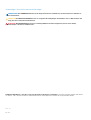 2
2
-
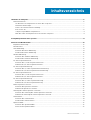 3
3
-
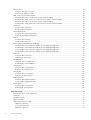 4
4
-
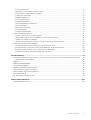 5
5
-
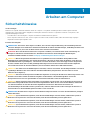 6
6
-
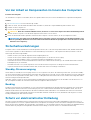 7
7
-
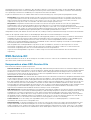 8
8
-
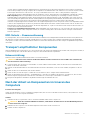 9
9
-
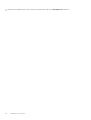 10
10
-
 11
11
-
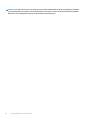 12
12
-
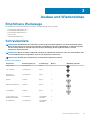 13
13
-
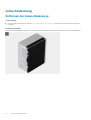 14
14
-
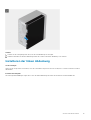 15
15
-
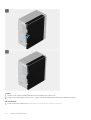 16
16
-
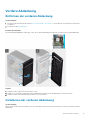 17
17
-
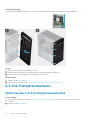 18
18
-
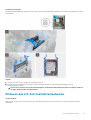 19
19
-
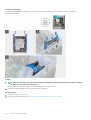 20
20
-
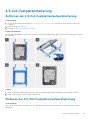 21
21
-
 22
22
-
 23
23
-
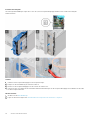 24
24
-
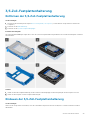 25
25
-
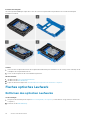 26
26
-
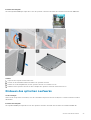 27
27
-
 28
28
-
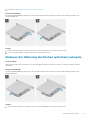 29
29
-
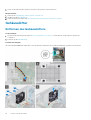 30
30
-
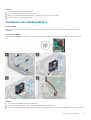 31
31
-
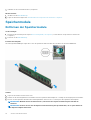 32
32
-
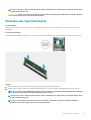 33
33
-
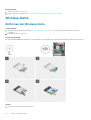 34
34
-
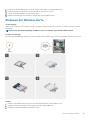 35
35
-
 36
36
-
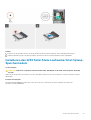 37
37
-
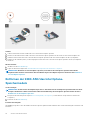 38
38
-
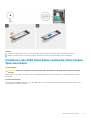 39
39
-
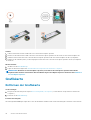 40
40
-
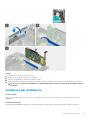 41
41
-
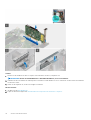 42
42
-
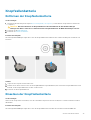 43
43
-
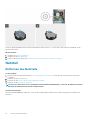 44
44
-
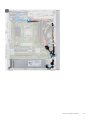 45
45
-
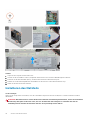 46
46
-
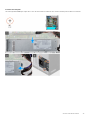 47
47
-
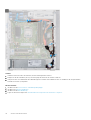 48
48
-
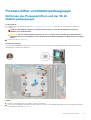 49
49
-
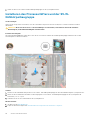 50
50
-
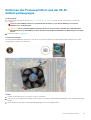 51
51
-
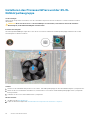 52
52
-
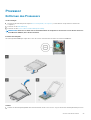 53
53
-
 54
54
-
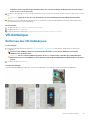 55
55
-
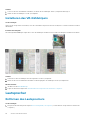 56
56
-
 57
57
-
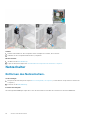 58
58
-
 59
59
-
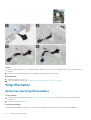 60
60
-
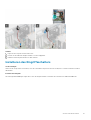 61
61
-
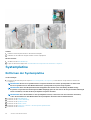 62
62
-
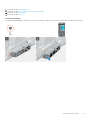 63
63
-
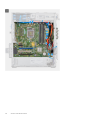 64
64
-
 65
65
-
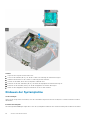 66
66
-
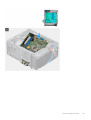 67
67
-
 68
68
-
 69
69
-
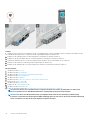 70
70
-
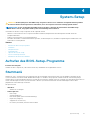 71
71
-
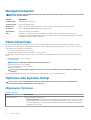 72
72
-
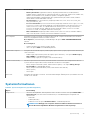 73
73
-
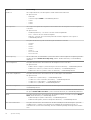 74
74
-
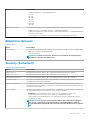 75
75
-
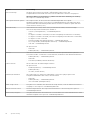 76
76
-
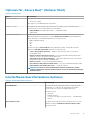 77
77
-
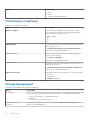 78
78
-
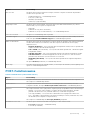 79
79
-
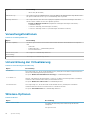 80
80
-
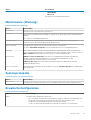 81
81
-
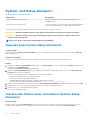 82
82
-
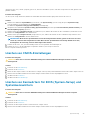 83
83
-
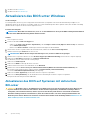 84
84
-
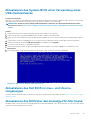 85
85
-
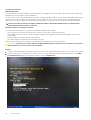 86
86
-
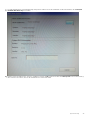 87
87
-
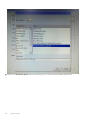 88
88
-
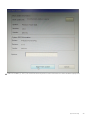 89
89
-
 90
90
-
 91
91
-
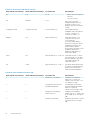 92
92
-
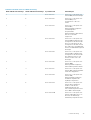 93
93
-
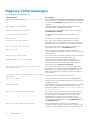 94
94
-
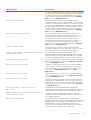 95
95
-
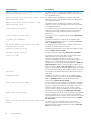 96
96
-
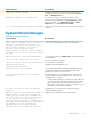 97
97
-
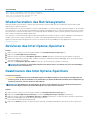 98
98
-
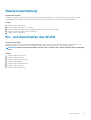 99
99
-
 100
100
Verwandte Papiere
-
Dell XPS 8940 Benutzerhandbuch
-
Dell XPS 8940 Benutzerhandbuch
-
Dell G5 5000 Benutzerhandbuch
-
Dell G5 5000 Benutzerhandbuch
-
Dell OptiPlex 3070 Benutzerhandbuch
-
Dell OptiPlex 3070 Benutzerhandbuch
-
Dell OptiPlex 7070 Bedienungsanleitung
-
Dell OptiPlex 7070 Bedienungsanleitung
-
Dell Vostro 3681 Bedienungsanleitung
-
Dell Latitude 7220EX Rugged Extreme Bedienungsanleitung